 Галактика — Galactic Civilizations II: Dark Avatar (Космическая Федерация 2: Войны Дренджинов)
Галактика — Galactic Civilizations II: Dark Avatar (Космическая Федерация 2: Войны Дренджинов)
«Давным-давно, в далёкой-далёкой галактике…»
Дж. Лукас, «Звёздные войны».
Галактика состоит из определённого числа секторов, от 9 до 324 — в зависимости от предварительно заданного размера. Размер каждого сектора — 15х15 парсеков (если вы включите сетку в настройках игры, она будет иметь шаг 1 парсек). На каждой клетке может располагаться звезда, планета, аномалия, ресурс, станция или корабль.
На орбите вокруг звезды может находиться до пяти планет, класс которых меняется от 0 до 15 (некоторые технологии позволяют поднять класс планеты ещё выше). Чем выше класс планеты, тем она лучше подходит для заселения. Кроме того, класс напрямую задаёт число готовых к застройке позиций на поверхности планеты.
В «Войнах дренджинов» планеты могут различаться дополнительными свойствами атмосферы или гравитации (так, есть планеты с тяжелой гравитацией, «водные миры» и т.д.). Красный значок рядом с планетой означает, что для ее колонизации необходима специальная технология. Желтый значок показывает, что вы сможете заселить планету, но при этом будете использовать только половину ее максимального потенциала. Зеленым значком отмечены планеты, полностью пригодные для заселения.
Исследовать природу аномалий могут только корабли, несущие на борту специально предназначенные для этого модули. Таков, например, флагманский корабль-разведчик, с которым начинает игру каждая цивилизация. Некоторые аномалии могут дать вашей цивилизации постоянные преимущества в различных областях, другие закинут корабль в отдалённую область галактики. Встречаются среди них и просто пустышки.
Ресурсы изображены на карте в виде разноцветных многогранников. Строительство космической станции в квадрате, содержащем ресурс, даёт цивилизации бонус в соответствующей области. Но космические станции можно строить и на пустых квадратах. В зависимости от типа, станции служат для обороны, распространения культурного влияния или повышения производства соседних колоний. Кроме того, все станции расширяют максимальную дальность полёта кораблей.
В «Войнах дренджинов» в разных парсеках галактики могут появляться астероиды — обычно они сгруппированы в два-три астероидных поля. Ресурсы этих астероидов можно разрабатывать и отсылать на планету. Чтобы корабли-космодобытчики могли создавать улучшенные виды добывающих баз, раса должна изучать технологии космодобычи.
Главный экран
Большая часть времени в игровой галактике проходит на Главном экране. В следующем разделе описаны его основные элементы.

| Номер | Описание | Номер | Описание |
| 1 | Кнопка «Меню» — вход в настройки игры | 13 | Разведчик |
| 2 | Открытый космос | 14 | Статус социальных проектов |
| 3 | Текущие финансы | 15 | Планета |
| 4 | Создание пунктов сбора | 16 | Луна (дополнительные ресурсы) |
| 5 | Размещение агентов | 17 | Увеличитель мини-карты |
| 6 | Текущие исследования | 18 | Обнаружение следующего корабля с оставшимися ходами |
| 7 | Ваш рейтинг | 19 | Мини-карта |
| 8 | Баланс сил в галактике | 20 | Кнопка завершения хода |
| 9 | Корабль колонистов | 21 | Кнопка «Свернуть панель» |
| 10 | Контекстное меню выбранного квадрата | 22 | Кнопки вида мини-карты |
| 11 | Панель управления | 23 | Астероид |
| 12 | Координаты сектора на экране | 24 | Космодобытчик |
Управление на главном экране
Для управления картой можно использовать как мышь, так и клавиатуру. Ниже описаны функции кнопок мыши.
Левая кнопка — выбор объекта, на который наведён курсор мыши.
Правая кнопка — направление выбранного корабля в квадрат, на который наведён курсор мыши.
Средняя кнопка (колесо прокрутки) — управление камерой. Удерживая эту кнопку нажатой, можно вращать камеру. Вращением колеса прокрутки можно изменять масштаб карты. С помощью средней кнопки можно перемещать мини-карту.
Удерживая левую кнопку нажатой, можно захватить карту и перетащить её. Это дополнительно облегчает навигацию, особенно на больших картах.
Удерживая нажатой клавишу «Shift», можно выбрать с помощью мыши несколько объектов.
Главная карта
Отображаемая карта вселенной показывает не абсолютные расстояния, а расстояния для гиперпереходов. Как карта Земли искажает реальные пропорции и расстояния планеты, так же трехмерная карта вселенной искажается, если представлена в плоском двухмерном виде. Гипердвигатель «сминает» пространство, так что чем больше масса окружающего пространства, тем меньше он может «смять». Именно поэтому расстояния между разными системами и планетами внутри системы соизмеримы. Одна клетка карты в открытом космосе может соответствовать расстоянию в несколько световых лет, а внутри солнечной системы — всего в несколько миллионов километров.
Планеты, колонии и звезды. Крупнейшими объектами на карте являются звёзды. Вокруг звёзд могут вращаться планеты, числом не более пяти. Число в квадратной рамке около планеты показывает класс планеты. У незаселенных планет это число показано на панели управления. В «Войнах дренджинов» для заселения некоторых планет придется использовать специальные технологии. Класс планеты означает число секторов на поверхности планеты, которые пригодны к использованию на начало колонизации. Чем больше пригодных секторов, тем выше потенциал планеты.
Колонизированные планеты обозначаются гербом цивилизации, которой принадлежит колония. Кроме того, вокруг колоний могут быть размещены другие символы, обозначающие различные виды активности и состояния:
Цветные линии на карте показывают границы культурного влияния цивилизации. Помните, границы влияния не совпадают с государственными границами! В галактике государственные границы не выходят за пределы колонизированных планет. Если чужая колония попадает в область вашего влияния, это означает, что культура вашей цивилизации оказывает большее влияние на её население, чем культура цивилизации, владеющей планетой. Когда чужое влияние более чем в четыре раза сильнее, возникает вероятность, что колония поднимет восстание и присоединится к вашей цивилизации.
Культурное влияние цивилизации важно по нескольким причинам.
- Оно определяет число голосов в Совете Объединённых Планет (СОП).
- Туризм (один из источников дохода) определяется как процент вашего влияния в галактике от её общего населения.
- И, наконец, оно позволяет завоёвывать колонии без единого выстрела.
Если выбранным объектом является корабль, на карте появляется серая граница, отмечающая максимально возможную дальность полёта. Дальность может быть увеличена путём строительства космических станций или добавлением более совершенных модулей жизнеобеспечения.
С помощью кнопок +/- или колеса прокрутки мыши можно изменять масштаб карты. При достаточно маленьком масштабе трёхмерные объекты заменяются двухмерными значками.
Необитаемые планеты обозначаются кольцами. Чем меньше класс планеты, тем тоньше обод кольца. Планеты самого высокого класса — почти полностью закрашенные кружки.
Корабли и станции обозначаются соответствующими символами, пункты сбора — стрелками.
Аномалии обозначаются символом атома.
Ресурсы обозначаются разноцветными ромбами.
Важные игровые события отражаются всплывающими значками вдоль правого края экрана. Щелчок по значку сообщения автоматически перемещает вас к соответствующему объекту или на соответствующий экран.
Контрольная панель
В ячейке в левом нижнем углу экрана отображается значок технологии, которую вы в данный момент исследуете, и время, остающееся до завершения исследования, а ниже — средний уровень общественной поддержки правящей партии.

Правее расположен вертикальный столбец, окрашенный в цвета всех участвующих в игре цивилизаций. Здесь отражается примерное соотношение сил, исходя из суммы культурного влияния, военной мощи и общего дохода.
![]()
Ниже показаны общее население вашей цивилизации и размер казны. Если ваш совокупный доход положителен, то шрифт числа зелёный, если отрицателен — жёлтый.
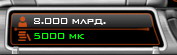
Если щёлкнуть по пустому квадрату, в контекстном меню контрольной панели выводится сравнительный график развития цивилизаций по шести параметрам: население, военная мощь, экономика, наука, культурное влияние и промышленность.
График населения сравнивает суммарное население цивилизаций во всех их колониях. График военной мощи сравнивает число кораблей, несущих на борту оружие (точная формула такова: атака+защита+прочность/10). График экономики сравнивает совокупные доходы. График науки сопоставляет объём научных исследований. График культурного влияния — суммарное влияние всех колоний. И, наконец, график промышленности — объём социального производства.
Если выбрана звезда, то в контекстном меню показано число планет системы, сколько из них пригодно для заселения (то есть имеют класс больше 0), сколько уже колонизировано и какими цивилизациями. О космических кораблях и станциях рассказано в соответствующих разделах.
Под центральной ячейкой контрольной панели расположен ряд информационных кнопок.

Слева направо:
- Корабли / Планеты
- Наука
- Внутренняя политика
- Внешняя политика
- Управление цивилизацией
- Космоверфь
Первая кнопка открывает окно со списком планет. В верхней части этого окна расположены кнопки, позволяющие вывести только свои, только чужие, только ничейные или все планеты. Кнопка со значком лупы поможет найти планету по названию или его части. Для каждой планеты в этом списке указаны её название, класс, население и общественная поддержка правящей партии. Две шкалы показывают состояние планетарного и космического строительства. Значок щита означает, что на орбите планеты висят военные корабли. Двойным щелчком по планете можно перейти к экрану «Управление планетой».
И, наконец, в правом нижнем углу расположена мини-карта. Зелёные линии на ней соответствуют границам секторов. Области галактики, недоступные вашим сенсорам, скрыты серым туманом. Кнопки с плюсом и минусом слева позволяют изменять масштаб мини-карты. Синяя треугольная кнопка сверху сворачивает контрольную панель. Вверху справа расположены кнопки, регулирующие показ объектов на мини-карте. Они позволяют включить или отключить показ кораблей, планет, звёзд, аномалий и пунктов сбора. Кроме того, можно показывать зоны культурного влияния цивилизаций, население или производство колоний, дальность выбранного корабля и маршруты автопилотов.
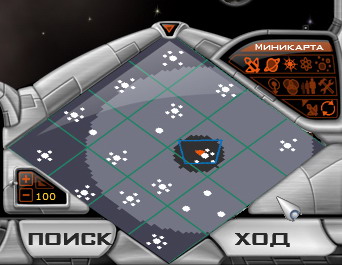
Кнопки контроля мини-карты:
- Корабли
- Планеты
- Звёзды
- Аномалии
- Пункты сбора
- Зоны влияния
- Население колоний
- Производство колоний
- Маршруты автопилотов
- Дальность корабля
Кнопка «Поиск» позволяет переключаться между кораблями, у которых остался запас ходов. Кнопка «Ход» завершает ваш ход и передаёт его противникам. Каждый ход в игре равен одной неделе.
Советуем почитать:


